Přehrávejte disky DVD/Blu-ray, soubory ISO a soubory videa Ultra HD ve vysoké kvalitě.
Nejlepší alternativy přehrávače médií VLC pro všechna zařízení
VLC Media Player je široce považován za jeden z nejlepších přehrávačů médií díky své všestrannosti. Pro začátečníky to však nemusí být uživatelsky nejpřívětivější možnost. Pokud hledáte alternativy VLC Media Player, jste na správném místě. Tento článek představuje osm nejlepších alternativ VLC, zdůrazňuje jejich klíčové vlastnosti a porovnává je s VLC. Pokračujte ve čtení a dozvíte se více.
Seznam průvodců
Nejlepší alternativy VLC Media Player s vysokou kvalitou PotPlayer - lehký alternativní přehrávač VLC 5KPlayer – VLC alternativa ke stažení pro online videa Plex Media Player – bezplatný multiplatformní alternativní přehrávač VLC MPV - Vysoce kvalitní video rendering VLC alternativní přehrávač MPC-HC - VLC Alternativní přehrávač kompatibilní se všemi zařízeními SMPlayer - Podpora přímého přehrávání YouTube VLC alternativa GOM Player – alternativa VLC s otevřeným zdrojem s dálkovým ovládáním Nejčastější dotazy o VLC Media Player| OS | Vylepšení videa | Titulky | Blu-ray disk | 360stupňové přehrávání videa | |
| VLC Media Player | Windows, Mac | × | √ | pouze nechráněné | √ |
| 4 Přehrávač Blu-ray Easysoft | Windows, Mac | √ | √ | √ | √ |
| Přehrávač hrnců | Okna | × | √ | √ | √ |
| 5KP přehrávač | Windows, Mac | × | √ | √ | √ |
| Přehrávač médií Plex | Windows, Mac | × | √ | × | × |
| MPV | Windows, Mac, Linux, Android, BSD | √ | √ | × | √ |
| MPC-HC | Okna | × | √ | pouze nechráněné | × |
| SMPlayer | Windows, Linux | √ | √ | √ | √ |
| Přehrávač GOM | Okna | √ | √ | × | √ |
Nejlepší alternativy VLC Media Player s vysokou kvalitou
4 Přehrávač Blu-ray Easysoft zaujímá první místo mezi všemi osmi alternativními přehrávači VLC podporujícími více než 600 formátů médií. Tento program dokáže prakticky otevřít jakýkoli audio/video formát, který importujete, a již nemusíte převádět mezi neobvyklými soubory na běžné soubory, jako je WAV do MP4; přetáhněte je do hry. Kromě toho organizuje televizní pořady, filmy a televizní seriály do seznamů stop pro okamžité prohlížení souborů. Přináší více detailů a realističnosti do Blu-ray a 4K videa se zvukem ve vysokém rozlišení v Dolby Digital Surround, DTS a 5.1 kanálech. Kromě toho můžete upravit hlasitost a změnit skladby, zvuková zařízení a kanály pro lepší audiovizuální zážitek!

Uspořádejte svou video/audio stopu slušným způsobem a nabídněte bezztrátovou kvalitu obrazu a zvuku při přehrávání.
Povolte hardwarovou akceleraci pro urychlení otevírání souborů a přehrávání videí bez vyrovnávací paměti a zpoždění.
Vytvořte si osobní seznam skladeb, abyste si mohli užít několik režimů přehrávání a uložte si poslední proces sledování.
Přehrávejte všechny video soubory v jakémkoli formátu, včetně MP4, MOV, MKV, AVI atd. plynule s technologií AI.
100% Secure
100% Secure
Jak používat nejlepší alternativu VLC Media Player
Krok 1Zdarma si stáhněte a nainstalujte přehrávač do počítače. Poté spusťte přehrávač a uvidíte dvě tlačítka: „Otevřít soubor“ a „Otevřít disk“. Můžete přehrávat 4K filmy, HD/SD video ve formátu MP4 atd.

Krok 2Kliknutím na tlačítko "Otevřít soubor" přehrajete video/film uložený v počítači. Ve vyskakovacím okně najděte ten, se kterým chcete hrát, a klikněte na něj. Poté můžete kliknutím na tlačítko „Otevřít“ potvrdit svou volbu a sledovat videa prostřednictvím této alternativy VLC Media Player.

Krok 3Vaše video/film se poté začne přehrávat. Můžete ovládat rychlost přehrávání videa, přejít vpřed nebo vzad, pořídit snímek a upravit hlasitost prostřednictvím panelu „Ovládání videa“ v rozhraní přehrávání videa.

PotPlayer - lehký alternativní přehrávač VLC
PotPlayer je lehký hráč pro notebooky. Nabízí konfigurovatelné možnosti a je přístupný pouze v systému Windows. Tato alternativa k VLC Media Player je také jedním z největších hráčů na trhu. V tomto přehrávači najdete příjemnou flexibilitu a funkčnost. Startuje rychle a funguje lépe než VLC.
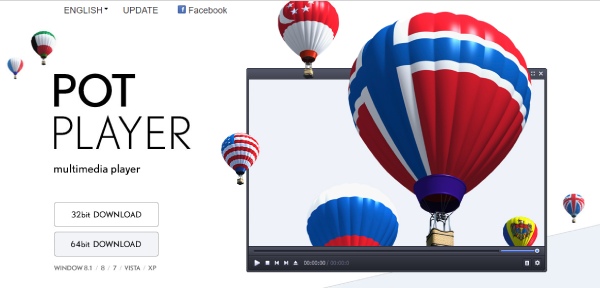
- Klady
- Přesné ovládání přehrávání videa a podpora záložek.
- Podpora více formátů titulků.
- Podpora 3D a 360stupňového videa.
- Nevýhody
- Může obsahovat reklamní nebo propagační obsah.
- Spousta funkcí a těžkopádné možnosti.
- Nepodporuje přehrávání Blu-ray.
5KPlayer – VLC alternativa ke stažení pro online videa
5KP přehrávač je bezplatná alternativa VLC s všestranným přehráváním mediálních souborů, rychlým stahováním videa, streamováním AirPlay atd. Tento výkonný přehrávač také nabízí intuitivní uživatelské rozhraní a bez problémů přehrává vaše videa ve vysokém rozlišení, jako je SD, HD, 1080p, a 4K videa. Kromě sledování filmů nebo videí můžete také otevírat své DVD soubory a poslouchat rozhlasové programy s alternativou VLC.
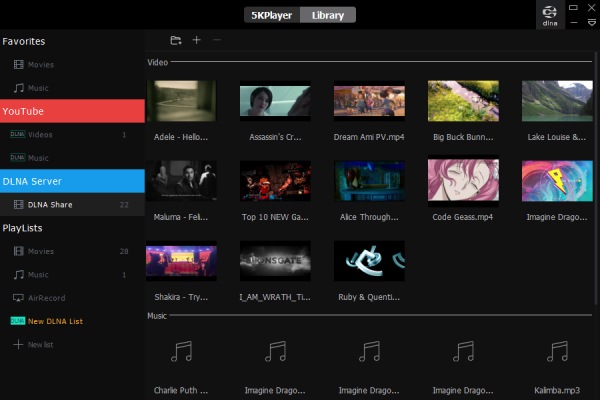
- Klady
- Videa z iPhone můžete odesílat do počítače.
- Přizpůsobené úpravy, jako jsou titulky, vizuální nastavení a další.
- Můžete poslouchat rozhlasové programy
- Nevýhody
- Nepřetržité běhání na pozadí zabírá více paměti.
- Rozhraní obsahuje více reklam.
- Odinstalace je obtížná.
Plex Media Player – bezplatný multiplatformní alternativní přehrávač VLC
Přehrávač médií Plex začínal jako bezplatný web pro streamování, ale později vyvinul Plex Media Player – bezplatný software napříč platformami včetně telefonů, počítačů a televizorů. Prostřednictvím této alternativy VLC můžete sdílet videa nebo filmy, které sledujete, a streamovat filmy zdarma bez problémů. S více než 250 kanály živé televize, které jsou neustále k dispozici, může být tato alternativa VLC vaším spolehlivým přehrávačem pro všechny systémy.
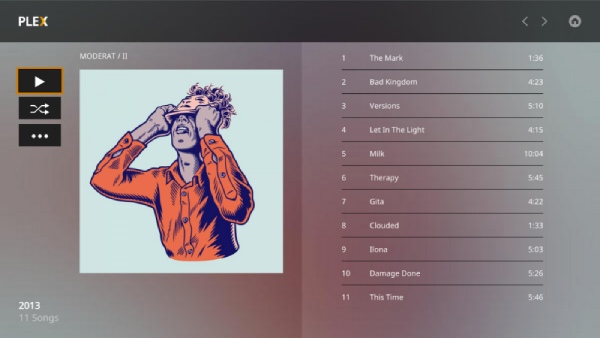
- Klady
- Poskytněte živé DVR a TV.
- Zvládněte téměř všechna média, která na něj hodíte.
- Podporujte všechny špičkové funkce domácího kina.
- Nevýhody
- Je tu spousta reklamy.
- Neexistuje žádné oficiální rozhraní
MPV - Vysoce kvalitní video rendering VLC alternativní přehrávač
MPV je bezplatný videopřehrávač s otevřeným zdrojovým kódem, který je k dispozici pro Windows i Mac. Někteří uživatelé Linuxu považují tento přehrávač za nejlepší alternativu k VLC Media Player. Kromě toho je MPV založen na MPlayeru a mplayer2, ale s vylepšenými zjednodušenými možnostmi CLI. Tento alternativní přehrávač VLC vám umožňuje používat jej jako filmovou knihovnu a usnadňuje integraci do jiných aplikací.
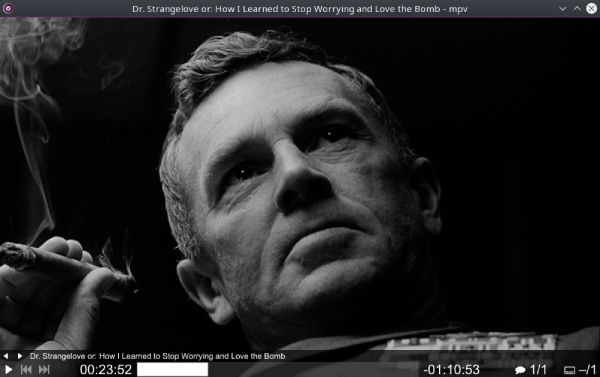
- Klady
- Profesionální možnosti kvality obrazu, jako je správa barev a pixel shader
- Podpora terminálových a příkazových operací, stejně jako psaní skriptů
- Nevýhody
- Možnosti příkazů a další pokročilá nastavení mohou být pro nováčky obtížné.
MPC-HC - VLC Alternativní přehrávač kompatibilní se všemi zařízeními
MPC-HC je vyspělý přehrávač médií v systému Windows, který poskytuje všechny funkce, které většina lidí potřebuje, a obsahuje nejnovější filtry LAV. Velký výběr rozšíření a pluginů přináší tomuto přehrávači dobrou pověst jako vysoce kvalitní alternativa k VLC. Navíc ve srovnání s VLC Media Player získáte stabilnější zážitek ze sledování při přeskakování na ukazateli průběhu v MPC-HC.
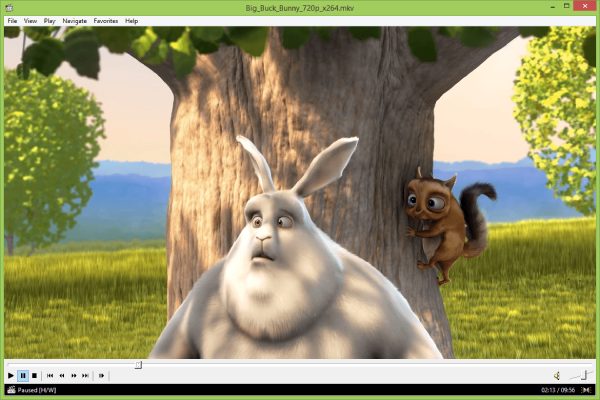
- Klady
- Náhled videí na panelu hledání.
- Podporujte nové kodeky, jako je AOMedia AV1.
- Podpora mnoha běžných video formátů, jako je Real Video a AVI.
- Nevýhody
- Neexistují žádné funkce typu úpravy videa.
- K dispozici je méně funkcí než přehrávání.
SMPlayer - Podpora přímého přehrávání YouTube VLC alternativa
SMPlayer je další bezplatný přehrávač médií s vestavěnými kodeky a podporou YouTube. Jako jedna z alternativ VLC se od VLC liší v jednom ohledu a nabízí jedinečnou schopnost obnovit přehrávání od posledního přerušeného místa libovolného souboru. Kromě přehrávání všech audio a video formátů tato alternativa VLC podporuje také Chromecast a umožňuje streamovat televizní obsah na vašem počítači. Má pokročilé funkce, jako je integrace YouTube, ovládání rychlosti přehrávání a přizpůsobitelné vzhledy.
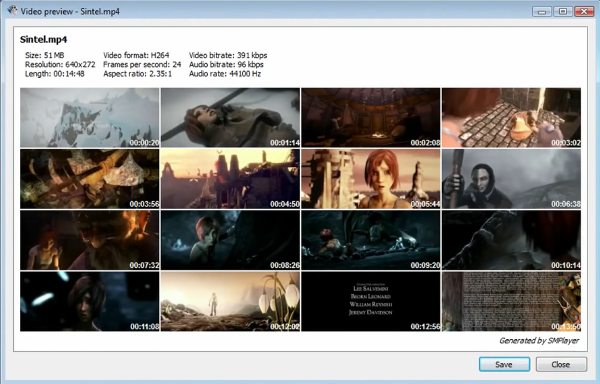
- Klady
- Vytvářejte miniatury během několika sekund.
- Procházení, vyhledávání a přehrávání videí na YouTube.
- K dispozici jsou pokročilé video a audio filtry
- Nevýhody
- Uživatelské rozhraní může být trochu zastaralé.
- Pokročilé funkce přehrávání, jako je rozlišení snímkové frekvence, jsou omezené.
GOM Player – alternativa VLC s otevřeným zdrojem s dálkovým ovládáním
Přehrávač GOM je další open-source VLC alternativní přehrávač médií, který podporuje přehrávání všech mediálních souborů, a i když narazí na nějaký neznámý mediální formát, najde ten správný dekodér a následně jej odemkne za vás. Mezitím vám používání tohoto vynikajícího alternativního přehrávače VLC umožňuje přístup k největší databázi titulků na světě, což znamená, že jakmile začnete hrát cizí film, GOM Player automaticky vyhledá vhodné titulky a použije je za vás.
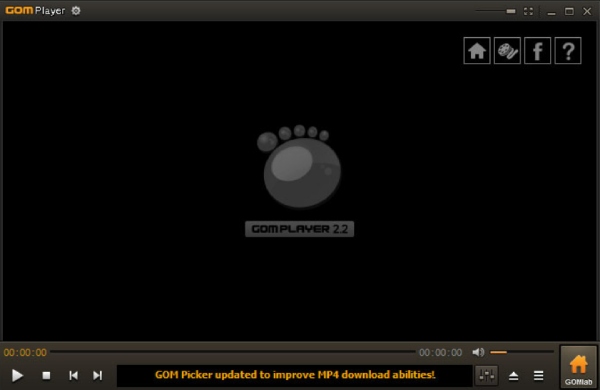
- Klady
- Ovládejte své video na dálku prostřednictvím telefonu.
- Podporujte různé formáty VR a 360stupňového videa.
- Nevýhody
- Bezplatná verze obsahuje reklamy.
- Abyste mohli používat přibalený software, může být nutné jej nainstalovat.
Nejčastější dotazy o VLC Media Player
-
Jak přidat titulky do VLC Media Player?
Nejprve musíte otevřít video ve VLC. Poté klikněte na „Titulky“ nad rozhraním zobrazení a budete muset kliknout na „Přidat soubor s titulky“. Dále můžete vybrat soubor titulků z počítače a kliknout na "Otevřít" pro použití.
-
Mohu si stáhnout VLC Player na Linux?
Ano, můžete. DVD přehrávač VLC je k dispozici pro různé operační systémy včetně Linuxu. Tento přehrávač také podporuje další mobilní platformy, jako je Android, iOS a iPadOS.
-
Jak mohu přehrávat soubory ISO přes VLC Player?
Po spuštění přehrávače na vašem počítači jednoduše klikněte na „Média“ výše. Poté můžete kliknout na „Otevřít složku“ a vybrat soubor ISO, který chcete přehrát. Po potvrzení vaší volby se automaticky spustí přehrávání. Kromě toho, pokud máte jednotku DVD, můžete také sledovat obsah svých disků DVD.
Závěr
Stručně řečeno, viděli jste v tomto článku osm alternativ VLC Media Player a jejich hlavní funkce. Nyní máte více možností pro přehrávání videa nebo filmů kromě pouze VLC. Pokud chcete stabilní přehrávač s mnoha pokročilými užitečnými funkcemi, jako je VLC, ale bez složitého uživatelského rozhraní, 4 Přehrávač Blu-ray Easysoft se důrazně doporučuje. Pospěšte si a vyzkoušejte jeho sílu!
100% Secure
100% Secure


